word中回车键符号怎么消除 word中去掉回车键的步骤
更新时间:2024-01-01 11:00:07作者:xtliu
在日常使用Word处理软件时,我们经常会遇到一些格式问题,其中一个常见的问题就是回车键符号,回车键符号的存在可能会导致文档的排版混乱,给我们带来不便。如何去除Word中的回车键呢?下面将为大家介绍一些简单的步骤。我们可以使用快捷键Ctrl+H打开查找和替换对话框,然后在查找内容中输入^p,表示查找回车键符号。接下来在替换为中不输入任何内容,点击全部替换按钮,即可将文档中所有回车键符号一次性删除。我们还可以使用其他方法,如在段落菜单中选择显示/隐藏按钮,将回车键符号的显示与隐藏进行切换。通过这些简单的步骤,我们可以轻松地解决Word中回车键符号的问题,提高文档的整洁度和可读性。
步骤如下:
1.进入word,打开文档,可以看到这里有一些回车键符号了。
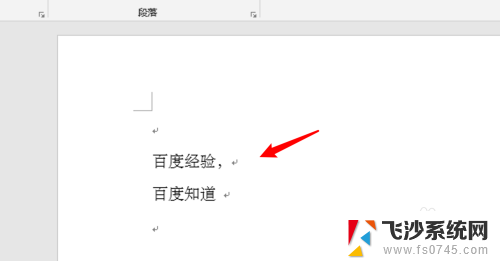
2.我们点击菜单栏上的文件。
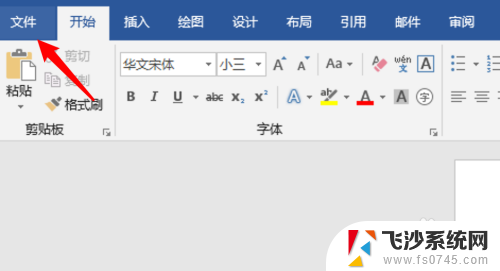
3.再点击文件里的选项。
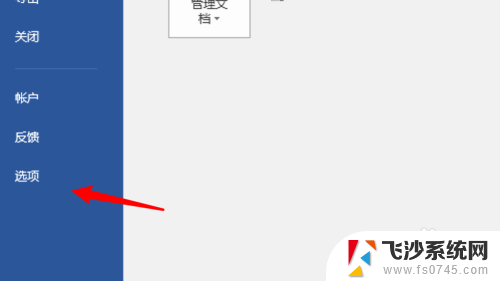
4.打开选项窗口,点击左边这的显示。
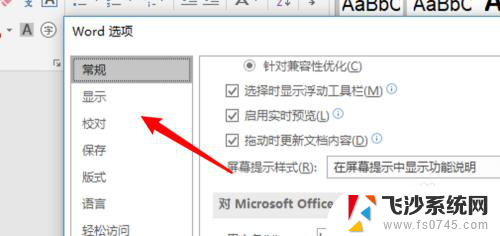
5.在显示设置项里,把段落标记这个选项取消选中。
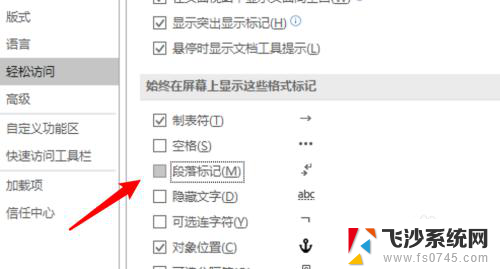
6.点击窗口上的确定按钮后,回到文档。可以看到已经没有回车键符号了。
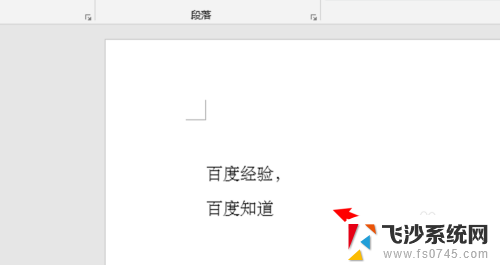
7.总结:
1.打开word。
2.点击文件。
3.点击选项。
4.点击显示。
5.取消选中段落标记。
6.点击确定按钮。
以上就是如何消除Word中的回车符号的全部内容,如果您遇到这种情况,不妨根据以上方法来解决,希望对大家有所帮助。
word中回车键符号怎么消除 word中去掉回车键的步骤相关教程
-
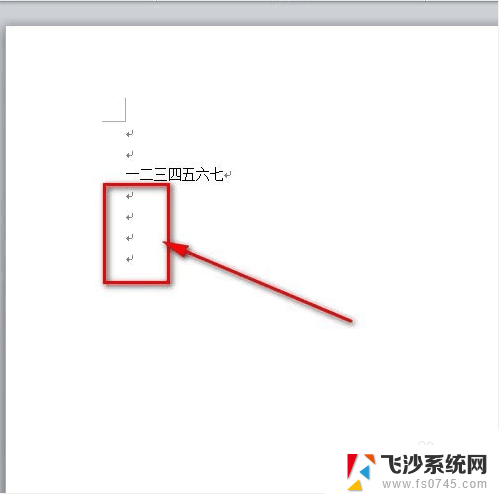 word去掉回车符号 去掉Word文档中的回车符号步骤
word去掉回车符号 去掉Word文档中的回车符号步骤2024-07-15
-
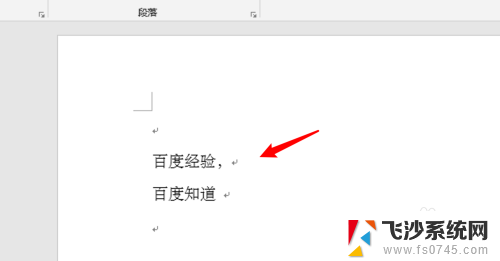 word文档怎么取消回车键符号 word文档去掉回车键技巧
word文档怎么取消回车键符号 word文档去掉回车键技巧2024-08-15
-
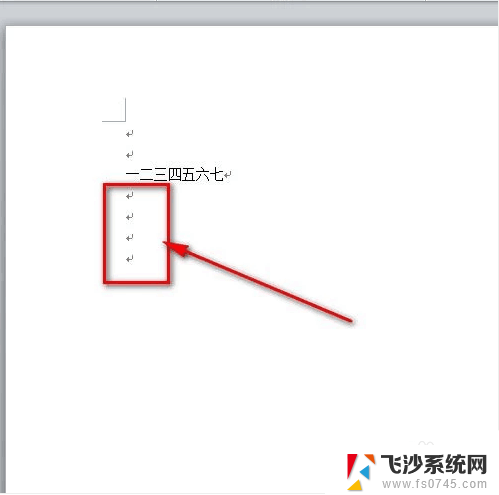 word如何去除回车符号 如何消除Word文档中的回车符号
word如何去除回车符号 如何消除Word文档中的回车符号2023-12-14
-
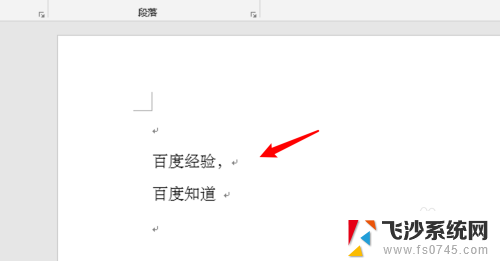 怎么消除word里的回车键符号 如何清除Word文档中的回车键
怎么消除word里的回车键符号 如何清除Word文档中的回车键2024-05-10
- word怎么把回车符号去掉 怎样清除Word文档中的换行符号
- 文档怎么去掉回车符号 如何在Word中隐藏或显示换行符
- word回车键怎么不显示 Word如何隐藏/显示段落标记符号
- 怎么隐藏word回车符号 Word如何显示换行符
- word怎么把换行符号去掉 Word文字中的换行符怎么去掉
- word文档箭头符号怎么去掉 怎样清除Word文档中的箭头
- 电脑如何硬盘分区合并 电脑硬盘分区合并注意事项
- 连接网络但是无法上网咋回事 电脑显示网络连接成功但无法上网
- 苹果笔记本装windows后如何切换 苹果笔记本装了双系统怎么切换到Windows
- 电脑输入法找不到 电脑输入法图标不见了如何处理
- 怎么卸载不用的软件 电脑上多余软件的删除方法
- 微信语音没声音麦克风也打开了 微信语音播放没有声音怎么办
电脑教程推荐
- 1 如何屏蔽edge浏览器 Windows 10 如何禁用Microsoft Edge
- 2 如何调整微信声音大小 怎样调节微信提示音大小
- 3 怎样让笔记本风扇声音变小 如何减少笔记本风扇的噪音
- 4 word中的箭头符号怎么打 在Word中怎么输入箭头图标
- 5 笔记本电脑调节亮度不起作用了怎么回事? 笔记本电脑键盘亮度调节键失灵
- 6 笔记本关掉触摸板快捷键 笔记本触摸板关闭方法
- 7 word文档选项打勾方框怎么添加 Word中怎样插入一个可勾选的方框
- 8 宽带已经连接上但是无法上网 电脑显示网络连接成功但无法上网怎么解决
- 9 iphone怎么用数据线传输文件到电脑 iPhone 数据线 如何传输文件
- 10 电脑蓝屏0*000000f4 电脑蓝屏代码0X000000f4解决方法